- görmek OneDrive 0x8004de90 hatası genellikle uygulamanızın kurulum sürecinde bir hata olduğu anlamına gelir.
- Bu hatayla karşılaşmak, OneDrive İş uygulamanızı tam olarak kullanmanızı engelleyebilir ve iş yerinde birçok soruna neden olabilir.
- Bilgisayarınızla ilgili diğer sorunlar için biraz daha düzeltmeye ihtiyacınız olduğunu düşünüyorsanız, şu adresi ziyaret edin: WindowsRapor düzeltme bölümü.
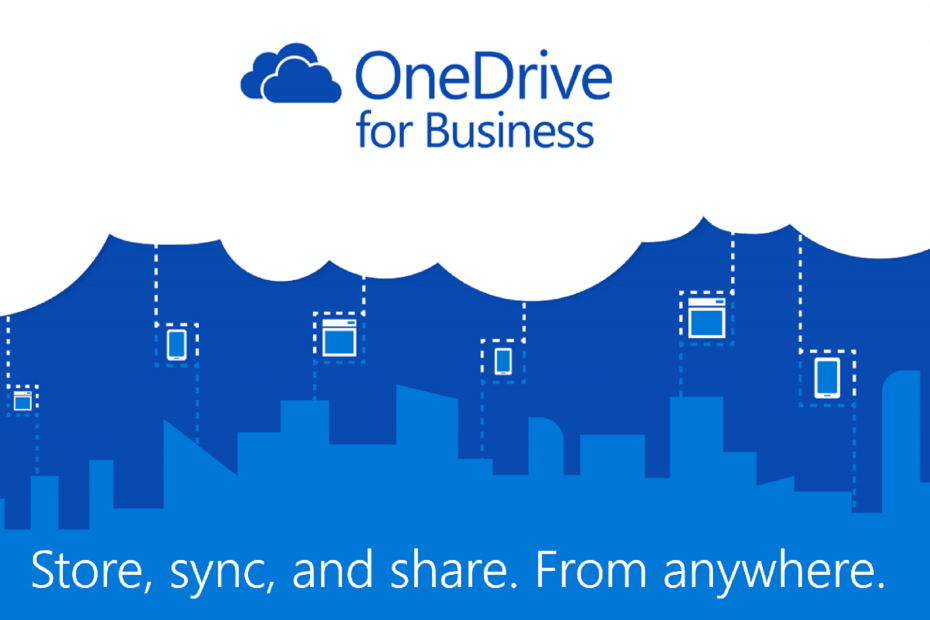
Bu yazılım, sürücülerinizi çalışır durumda tutar, böylece sizi yaygın bilgisayar hatalarından ve donanım arızalarından korur. Tüm sürücülerinizi şimdi 3 kolay adımda kontrol edin:
- DriverFix'i indirin (doğrulanmış indirme dosyası).
- Tıklayın Taramayı Başlat tüm sorunlu sürücüleri bulmak için.
- Tıklayın Sürücüleri güncelle yeni sürümleri almak ve sistem arızalarını önlemek için.
- DriverFix tarafından indirildi 0 okuyucular bu ay
OneDrive İş uygulamasının tüm özelliklerini kullanabilmenin sizin için ne kadar önemli olduğunu anlıyoruz. Çok sayıda kullanıcı, farklı çevrimiçi forumlarda aşağıdakilerle karşılaştıklarını bildirmiştir:
0x8004de90 hata kodu.Hata mesajından da anlaşılacağı gibi, OneDrive, kurulum sihirbazından geçerken ayarladığınız kurulum parametrelerini tanımlayamıyor. Bu, özellikle son teslim tarihi üzerinde çalışırken bu hatayla karşılaştıysanız, kullanıcılar için çok fazla hayal kırıklığına neden olabilir.
İşte bir kullanıcının bu sorunla ilgili olarak SpiceWorks forumları:
OneDrive'ıma hiç erişemiyorum ve O365 yöneticilerinden biriyim. Masaüstü uygulamasını kullandığımda "OneDrive'ınız kurulmadı" şeklinde bir hata alıyorum Hata kodu: 0x80004de90.
Kendinizi bu durumda bulursanız, uygulayabileceğiniz en iyi yöntemlerden bazılarını bulduk. Lütfen bu kılavuzda sunulan adımları dikkatlice uyguladığınızdan emin olun, böylece başka bir sorun ortaya çıkmaz.
OneDrive Business 0x8004de90 hatasını nasıl düzeltebilirim?
1. OneDrive'ı kapatın ve yeniden başlatın
Kapatmak için:
- basın Kazan + X klavyenizdeki tuşlar -> seçin PowerShell (Yönetici) veya Komut İstemi (Yönetici) listeden.
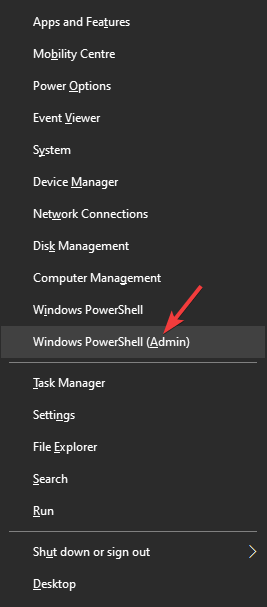
- Komut istemi penceresinin içine -> aşağıdaki komutu yazın ve çalıştırın: Taskkill /f /im OneDrive.exe
- Komut penceresini şimdi kapatabilirsiniz.
Yeniden açmak için:
- Başlat düğmesine tıklayın -> OneDrive'ı arayın
- SeçOneDrive masaüstü uygulaması listeden.
- Kullanmakta olduğunuz Microsoft hesabı için aynı kimlik bilgilerini kullanarak hesabınızda oturum açın.
- Kurulumu tamamlamak için ekrandaki talimatları izleyin.
0x80040c81/0x80040c82 Onedrive hata koduyla mı karşılaştınız? İşte bir düzeltme
2. SharePoint yönetim merkezini kullanarak izin ayarlarını düzenleyin

Not:Bu yöntemde anlatılacak olan ayarlar yalnızca Office 365 yöneticisi tarafından uygulanabilir. Yönetici değilseniz, bu ayarlara erişiminiz olmayacaktır.
- İçinde Paylaşım Noktası yönetici merkezi ve tıklayın Kullanıcı profilleri.
- Tıkla İnsanlar bölüm ve Kullanıcı İzinlerini Yönetin.
- özel ekleyin kullanıcı adı, grup veya kullanıcılar listeye.
- Aşağı kaydır izinler bölümüne gidin ve seçeneğin yanındaki kutuyu işaretleyin Kişisel Site Oluşturun.
- Tıklayın TAMAM MI Ayarları uygulamak için
- Sorunlu kullanıcı adını kullanarak OneDrive'ı yeniden açarak sorunun çözülüp çözülmediğini kontrol edin.
3. OneDrive uygulamasını sıfırlayın
Not: Uygulamayı sıfırlamadan önce, lütfen bu işlemi yaptığınızı unutmayın. OneDrive bağlantısını kesecek ve eşitlenmiş bağlantılarınızı etkileyecek, ancak bu süreçte hiçbir dosya kaybetmeyeceksiniz.
- basın Kazan+R açmak için klavyenizdeki tuşlar Çalıştırmak pencere.
- Aşağıdaki komutu girin ve tuşuna basarak çalıştırın. Giriş anahtar:
%localappdata%MicrosoftOneDriveonedrive.exe /sıfırla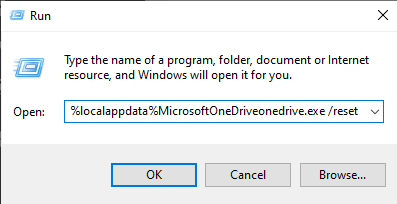
- Cortana arama kutusuna tıklayın -> yazın OneDrive -> sorunun çözülüp çözülmediğini görmek için uygulamayı yeniden açın.
4. OneDrive'ı kaldırın ve yeniden yükleyin
Kaldırmak için:
- Basın Kazan + X klavyenizdeki tuşlar -> tıklayın PowerShell (Yönetici).
- Komut istemi penceresinin içine -> aşağıdaki komutu yazın ve çalıştırın: Taskkill /f /im OneDrive.exe
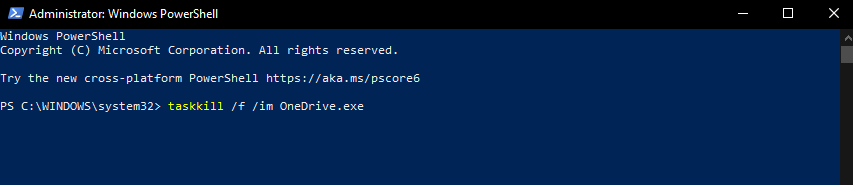
- Kullanmakta olduğunuz Windows sürümüne bağlı olarak aşağıdaki komutları kopyalayıp yapıştırın ve çalıştırın.
- 64 bit sürüm için: %systemroot%SysWOW64OneDriveSetup.exe /kaldır
- 32 bit sürüm için: %systemroot%System32OneDriveSetup.exe /kaldır
Yeniden yüklemek için:
- tekrar aç PowerShell (Yönetici) Kaldırma işleminin ilk adımını izleyerek pencereyi açın.
- Komut istemine karşılık gelen komutu yazın ve çalıştırın:
- 64 bit sürüm: %sistemkökü%SysWOW64OneDriveSetup.exe
- 32 bit sürüm: %systemroot%System32OneDriveSetup.exe
- Kurulum işlemi tamamlandıktan sonra lütfen bilgisayarınızı yeniden başlatın.
- OneDrive uygulamasını yeniden açarak sorunun çözülüp çözülmediğini görmeye çalışın.
Bu kılavuzda, OneDrive Business içindeki 0x8004de90 hata kodunu çözmenize yardımcı olabilecek çevrimiçi olarak sunulan en iyi yöntemlerden bazılarını inceledik.
En az invaziv olanla başlamayı ve en invaziv seçeneklerle bitirmeyi sağlayan yöntemleri sunduk. Bu, dosya bozulması veya veri kaybı konusunda endişelenmenize gerek kalmamasını sağlar.
Lütfen bu kılavuzun sizin durumunuzda yardımcı olup olmadığını bize bildirmekten çekinmeyin. Bunu, bu makalenin altında bulunan yorum bölümünü kullanarak yapabilirsiniz.
Sıkça Sorulan Sorular
OneDrive İş, OneDrive'ın kurumsal sürümüdür ve şirketler arasında çok popülerdir.
Evet, OneDrive gibi birçok bulut depolama aracı var.
OneDrive, diğer bulut depolama araçları gibi ücretsiz bir abonelik modeline sahiptir.


